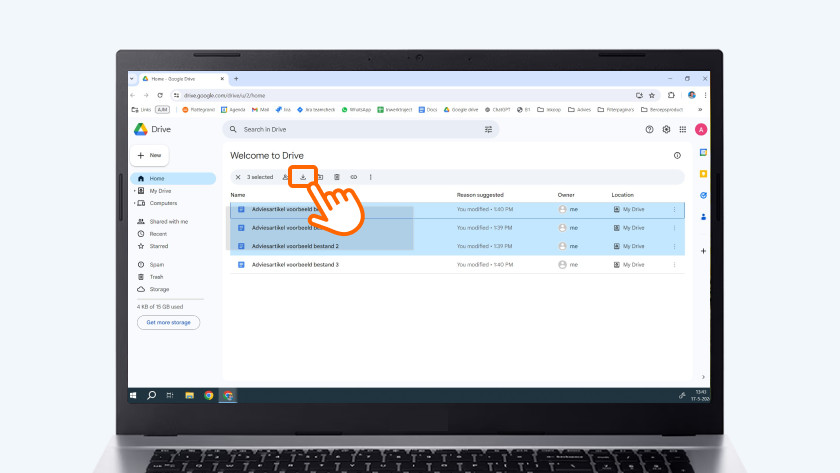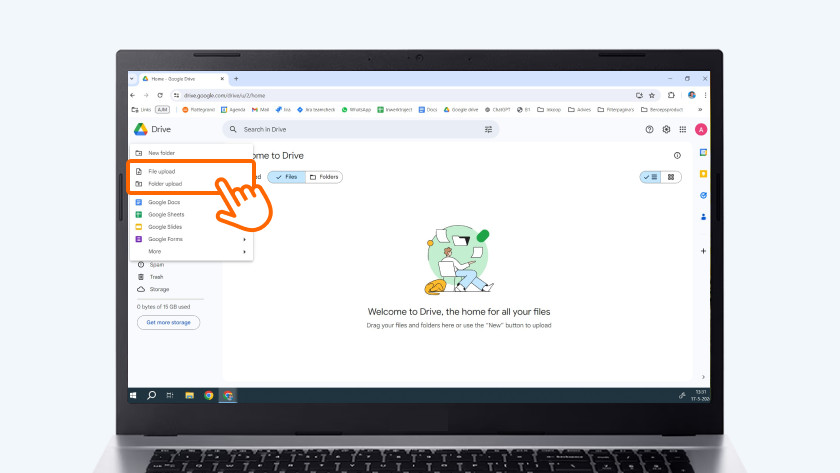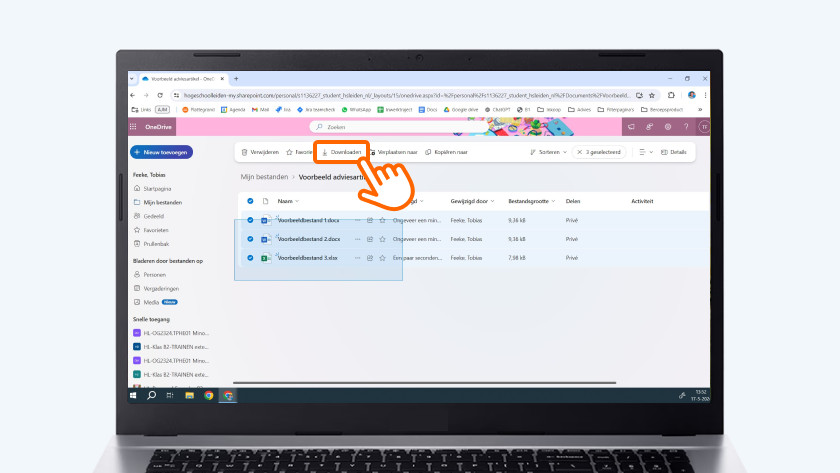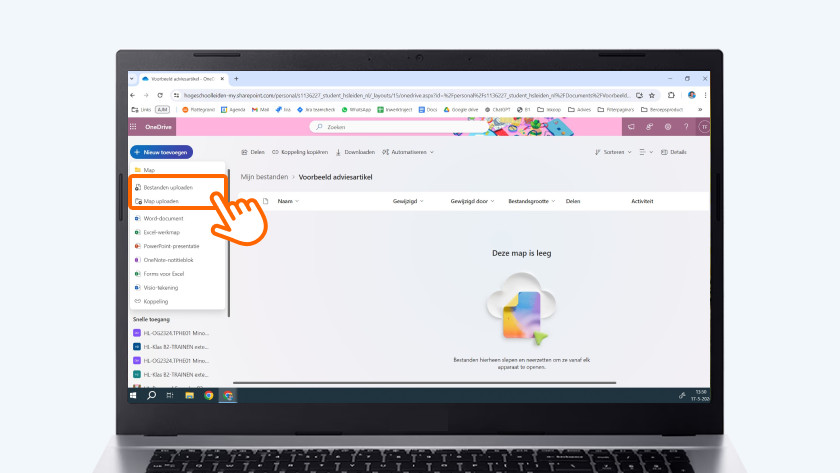Hoe zet je bestanden van een laptop over naar een nieuwe?
Manieren voor het overzetten van bestanden

Verwijder eerst oude bestanden die je niet over wilt zetten. Check daarna hoeveel gigabyte aan bestanden je over gaat zetten. Er zijn verschillende manieren voor het overzetten van bestanden.
- Gebruik Google Drive
- Gebruik One Drive
- Gebruik een externe harde schijf
Optie 1: gebruik Google Drive
Gebruik je vaak Google services? Zet dan je bestanden over via Google Drive. Op een Google account heb je 15 gigabyte aan gratis cloudopslag.
-
Open Google Drive op je oude laptop en upload alle bestanden en folders die je over wilt zetten. Dit doe je door op Nieuw te klikken, en daarna Bestand uploaden of Map uploaden te kiezen.
-
Open Google Drive op je nieuwe laptop en download alle bestanden en folders. Selecteer alle bestanden en download ze in één keer door op het download icoontje te klikken. Dit herken je aan het vakje met het pijltje naar beneden.
Optie 2: gebruik One Drive
Gebruik je vaak Microsoft services? Zet dan je bestanden over via Google Drive. Op een Microsoft account heb je 5 gigabyte aan gratis cloudopslag.
- Open One Drive op je oude laptop en upload alle bestanden en mappen die je over wilt zetten. Dit doe je door op Nieuw toevoegen te klikken, en daarna Bestand uploaden of Map uploaden te kiezen.
- Open One Drive op je nieuwe laptop en download alle bestanden en mappen. Selecteer alle bestanden en download ze in één keer door op het download icoontje te klikken. Dit herken je aan het streepje met het pijltje naar beneden.
Optie 3: gebruik een externe harde schijf

Als je met Google Drive of One Drive niet genoeg ruimte hebt voor al je bestanden, gebruik je een externe harde schijf.
- Sluit de externe harde schijf aan op je oude laptop en verplaats de bestanden die je wilt overzetten naar de externe harde schijf. Dit doe je door de bestanden in Verkenner te selecteren en te verslepen naar de externe harde schijf. De externe harde schijf staat in het linkermenu van Verkenner.
- Wanneer alle bestanden op de harde schijf staan, koppel je deze los door hem uit de laptop te halen. Daarna sluit je de externe harde schijf aan op je nieuwe laptop en verplaats je de bestanden naar je nieuwe laptop Ga hiervoor in Verkenner naar de externe harde schijf. Daarna selecteer je alle bestanden en sleep je deze naar Deze pc, in het linkermenu van Verkenner.